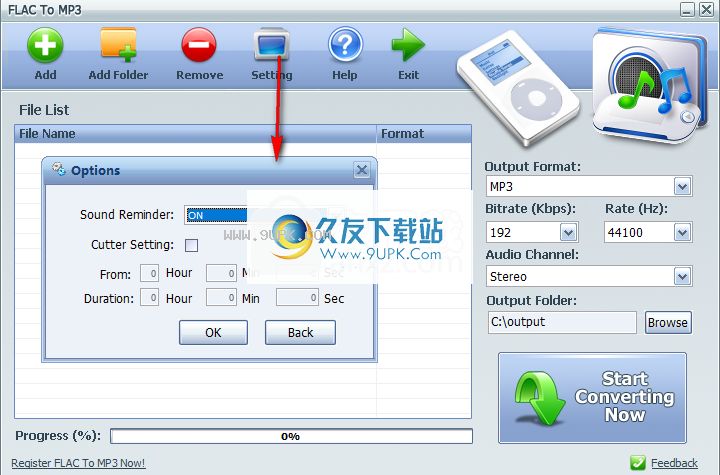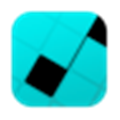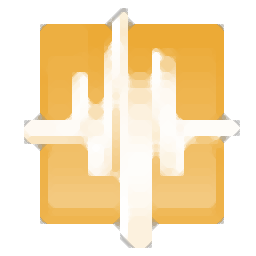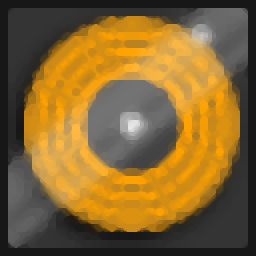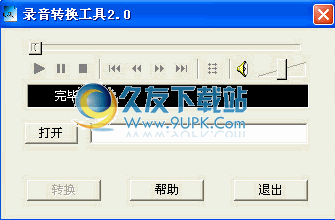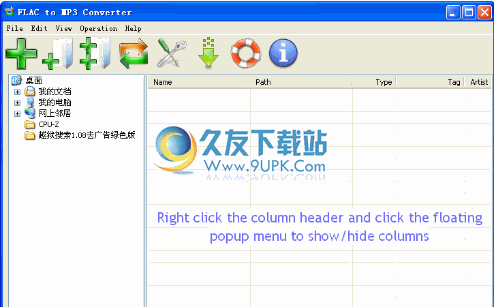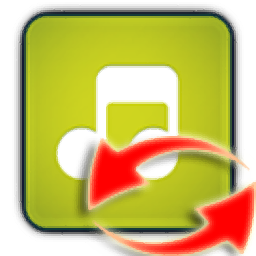FLAC To MP3是一款非常好用的音频转换工具。还在苦苦寻找一款功能强大的音频转换软件?来试试FLAC To MP3吧。该软件可以支持用户将FLAC格式的音频文件转换为MP3,WMA,OGG,WAV和其他常见格式。用户还可以设置各种参数,例如音频比特率和采样率,以获得最佳转换效果。此外,该软件不仅可以转换FLAC格式的文件,还支持MP4,AVI,MPG等常见格式。这是供您共享的破解版本,可以免费使用。
软件功能:
FLAC To MP3是一个简单易用的音频转换工具。它的操作极其简单,允许用户无需额外配置即可将FLAC曲目快速转换为MP3和其他流行的音频格式。
可以将FLAC曲目转换为流行的音频文件格式
FLAC To MP3是一款轻巧的软件,可为用户提供一组基本工具来更改其FLAC曲目的文件格式。该应用程序具有直观的GUI,如果您不想使用“添加”按钮来选择FLAC文件,则可以提供拖放支持。
准备要转换的音频文件列表后,需要指定输出格式。您可以在这方面选择MP3,WMA,OGG,WAV,AC3,AAC,AMR和MPG。另外,您可以从主窗口中选择适当的输出位置。
集成了一个简单的音频切割器
如果要对输入轨道进行进一步的修改,则“设置”部分会有所帮助,因为它允许您通过指示您感兴趣的段来剪切文件。
您已经准备好开始转换过程并集成了进度条,以便可以监视上一次操作,必须说输出目录已打开。
安装方式:
1.下载并解压缩软件,双击安装程序“ flac to mp3.exe”开始安装。
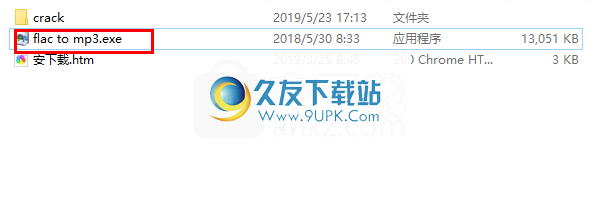
2.然后进入FLAC到MP3安装的安装向导窗口,单击[下一步]继续。
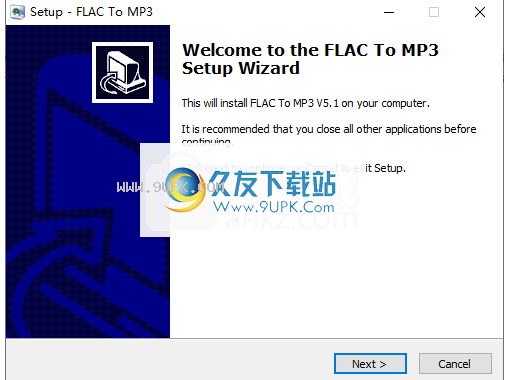
3.弹出选择安装位置的提示。用户可以选择默认位置或单击[浏览]按钮进行设置。
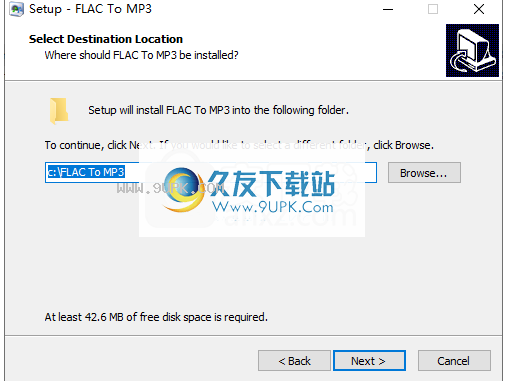
4.选择开始菜单文件夹,然后选择默认的FLAC到MP3。
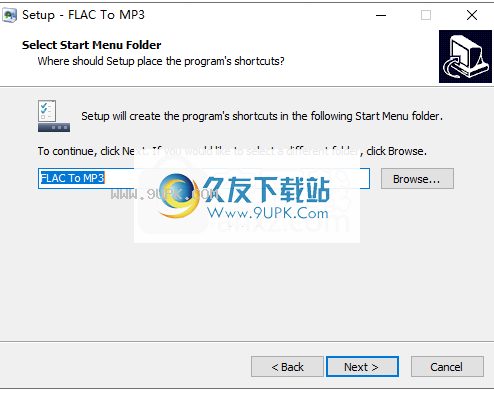
5.选择其他选项。建议选择两个默认选项。
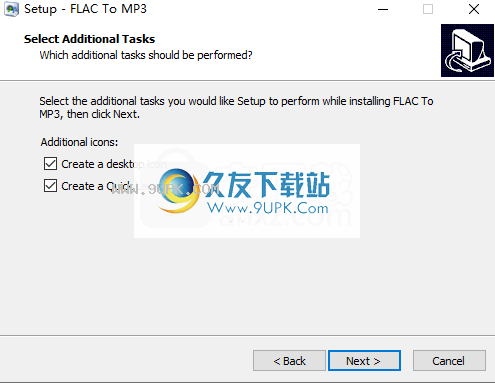
6.要准备安装,请单击[安装]按钮以执行安装操作。

7.安装完成后,取消选中[将FLAC启动到MP3],然后单击[完成]。
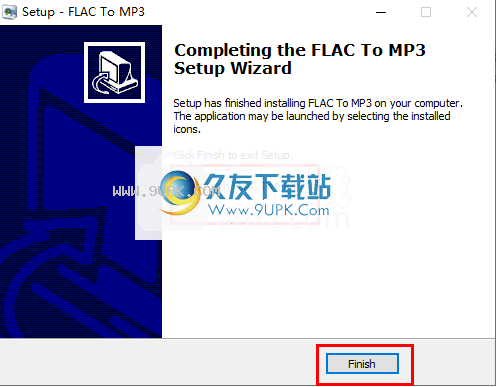
8.安装完成后,将破解补丁文件夹中的“ fsound.dll”复制到“ C:\ Users \ USERNAME \ AppData \ Roaming”目录,并替换原始文件以完成破解。

软件功能:
批处理操作可用于同时处理多个文件。您可以使用要转换的文件来构建列表。
在转换设置方面,您可以选择首选的输出配置文件,例如MP3,WMA,OGG,FLAC,WAV,AC3,AAC和AMR。
更重要的是,FLAC To MP3允许您选择保存目录,设置音频通道,调整音频比特率和更改速率。隐藏在引擎盖下的几个配置参数可帮助您激活声音警报并剪切目标文件。
测试表明,该应用程序可以非常快速地执行转换任务,而不会出错。它不会占用大量CPU和内存资源,因此不会影响计算机的整体性能。
FLAC to MP3使它变得简单明了。常规窗口提供对所有主要选项的直接访问,并允许用户使用文件浏览器或拖放功能将FLAC文件添加到任务列表。
支持批处理,因此可以同时处理多个轨道以减少总体任务时间,尤其是在整个项目包含大量FLAC的情况下。
文件列表显示每个项目的名称,标题和持续时间,以及转换进度和状态。用户可以在源或其他任何源之间创建输出目录,为输出MP3启用高质量,并调整比特率。
任务完成后,FLAC至MP3将弹出一个对话框,显示总持续时间。
使用说明:
1.双击桌面上的“ FLAC转MP3”以运行该软件,然后进入以下界面。
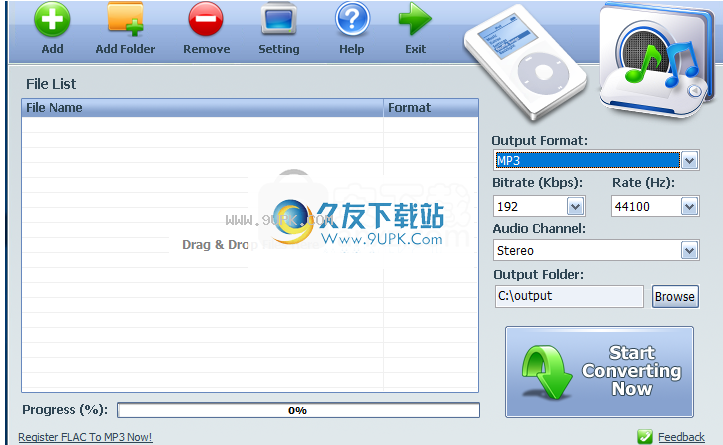
2.单击[添加]按钮,然后在打开的文件窗口中选择要转换的文件(您可以通过“添加文件夹”直接添加整个文件夹)。
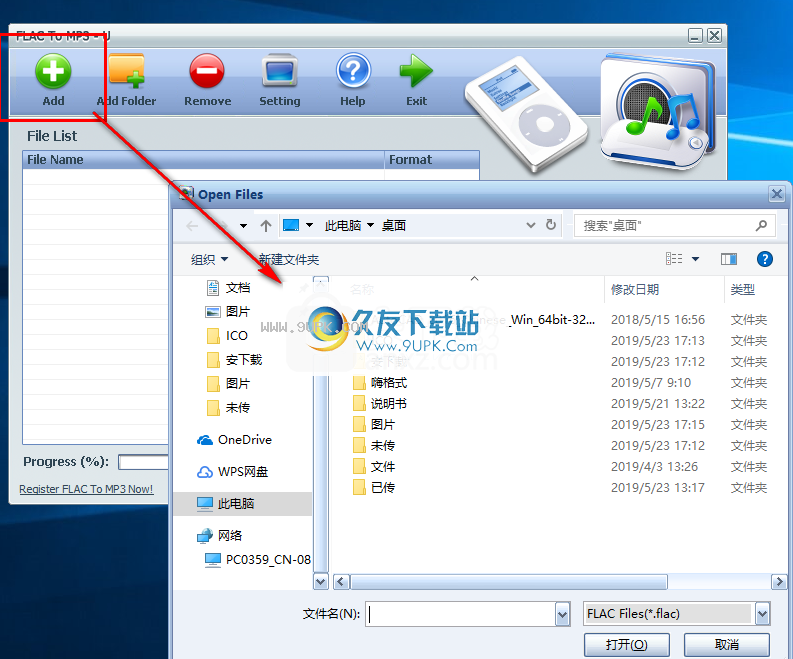
3.如果需要修剪音频,可以单击[设置]按钮在调出的窗口中修剪。
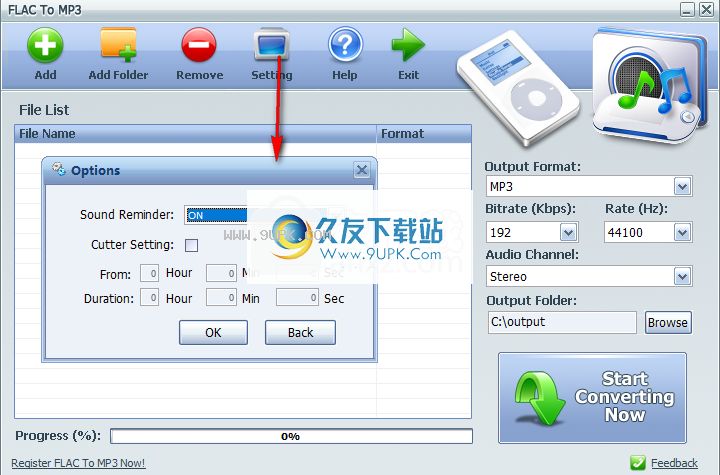
4.在[输出格式]中选择输出格式,然后设置诸如比特率和采样率等参数
灵率。
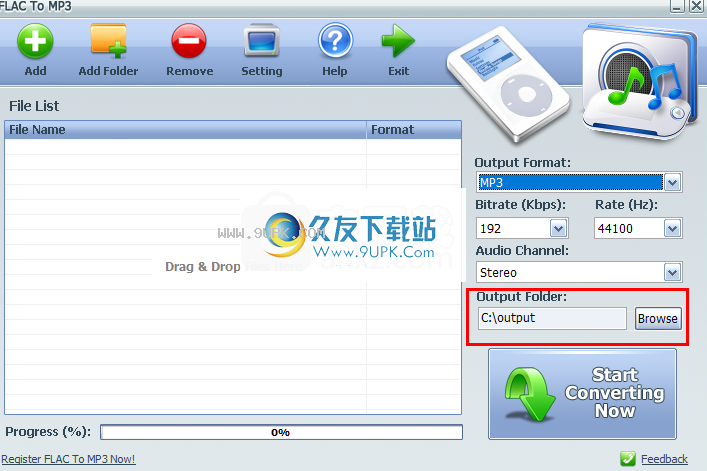
5.在[输出文件夹]列中,可以设置输出文件夹。
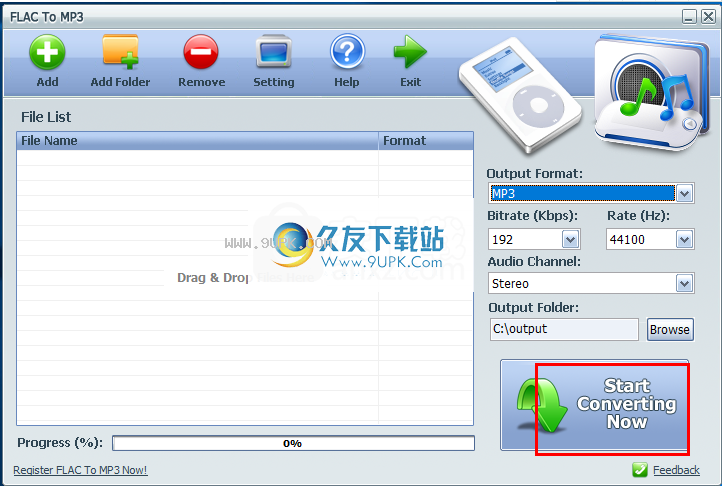
6.单击[立即开始转换]按钮开始转换。
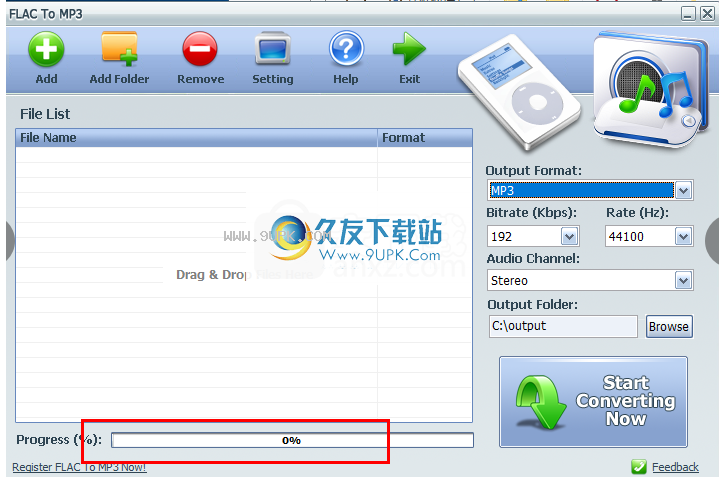
7.用户可以在进度列中查看转换进度。